
Залежно від типу комп'ютера, який ми маємо в руках, ми можемо встановити Windows 32-розрядна замість 64-розрядної версії, що призведе до негативних наслідків, якщо в будь-який момент нам знадобиться розширити пам'ять оперативної пам'яті, оскільки в цьому «сценарії» Нас розпізнають лише до 3.5 Гб приблизно.
Це одне з обмежень 32-розрядної Windows, це означає, що якщо ми спробуємо встановити планшети, які пропонують нам загалом 8 Гб, просто залишок (решта 3.5 ГБ) піде марно. Нижче ми згадаємо повний посібник, який допоможе вам перевищити цю межу, тобто якщо ви хочете мати більше 4 ГБ оперативної пам’яті в 32-розрядної Windows, ви можете отримати її, скориставшись невеликими хитрощами.
Основні міркування щодо застосування фокусу
Деякі кроки, які ми запропонуємо нижче, можуть бути занадто складними для звичайного користувача, оскільки вони були розроблені таким чином, щоб спеціаліст з комп'ютерних технологій міг їх виконувати без будь-яких проблем та незручностей.
У будь-якому випадку, якщо ви вирішите слідувати цьому повному посібнику, вам слід спочатку зробити резервну копію операційна система і в кращих випадках, створити "образ диска" за допомогою власного інструменту, який пропонує вам Windows 7 та пізніші версії.
Використовуйте сторонній інструмент для виправлення 32-розрядної Windows
Для досягнення нашої мети ми покладемося на невеликий інструмент під назвою «PatchPae2»І до якого ви можете завантажити його за посиланням, яке ми там розмістили. Це стислий файл, з якого ви повинні витягти його вміст де завгодно, хоча бажано, щоб це було в корені системного жорсткого диска, що зазвичай є "C: /", така ситуація, оскільки для виконання кількох командних рядків потрібен ярлик.
Коли ви це зробите, вам потрібно зробити дзвінок "Cmd", але з дозволами адміністратора, доводиться писати в командному терміналі наступне:
cd C:Windowssystem32
Якщо у вас Windows Vista або Windows 7, після командного рядка, про який ми згадали вище, вам слід написати наступне:
C:PatchPae2.exe -type kernel -o ntkrnlpx.exe ntkrnlpa.exe
Зовсім інший командний рядок доведеться писати користувачам Windows 8, що становить:
C:PatchPae2.exe -type kernel -o ntoskrnx.exe ntoskrnl.exe
Те, що ми насправді зробили, це виконати a резервне копіювання вихідного файлу ядра Windows так що операційна система, ми можемо розпізнати додаткову пам'ять, яка перевищує 8 ГБ. Для резервного копіювання файлу "Завантажувач Windows" потрібен додатковий командний рядок:
C:PatchPae2.exe -type loader -o winloadp.exe winload.exe
З усім здійсненим, мета практично досягається. Тепер нам потрібно буде лише показати його, додатковий рядок при запуску комп’ютера Windows (менеджер завантаження), де додатковий параметр повинен з’явитися як «селектор» операційних систем:
bcdedit /copy {current} /d “Windows Vista/7/8 (Patched)”
Ви можете змінити вміст, який знаходиться між лапками, оскільки це буде повідомлення, яке з’явиться як другий варіант запуску операційної системи Windows із 32-бітними «виправленими». Слід звернути особливу увагу на рядок, який з’явиться і що Він виділений жовтим (ми будемо називати його як BDC_ID), Ну, це вам знадобиться пізніше для кількох інших кроків, про які ми згадаємо нижче; ми розмістимо кілька командних рядків, які ви повинні виконати, і де вам доведеться замінити те, що ми будемо описувати як "BCD_ID", жовтим підкресленим параметром. Після кожного рядка натисніть клавішу «Enter»:
- bcdedit / set {BCD_ID} ядро ntkrnlpx.exe (користувачі Windows 8 використовують ntoskrnx.exe)
- bcdedit / set {BCD_ID} шлях Windowssystem32winloadp.exe
- bcdedit / set {BCD_ID} nointegritychecks 1
Перевірте оперативну пам’ять більше 4 ГБ у 32-розрядної Windows
Нарешті, вам потрібно лише перезапустити Windows, щоб ви могли це зробити побачити нове меню привітання, щось дуже схоже на захоплення, яке ми зафіксували; Тут же ви побачите, що є два варіанти запуску операційної системи, один із них - звичайний, і що вона не буде підтримувати пам’ять оперативної пам’яті більше 4 ГБ, що для нашого прикладу - Windows 7.
Другий рядок - це «виправлений» або модифікований рядок, який потрібно вибрати, щоб загальна пам’ять розпізнавалася у тому випадку, якщо ви встановили на комп’ютері близько 6 ГБ (як приклад).
Слід також зазначити, що обидва варіанти є однаковою операційною системою, а це означає Ви можете побачити встановлені програми в будь-якому з двох варіантів що б ви не вибрали, єдиною відмінністю буде здатність розпізнавати оперативну пам’ять більше 4 ГБ.
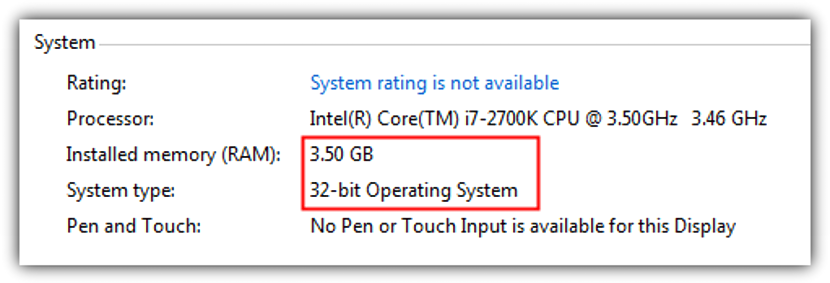
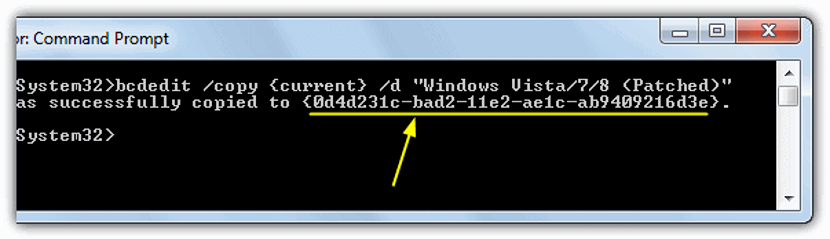
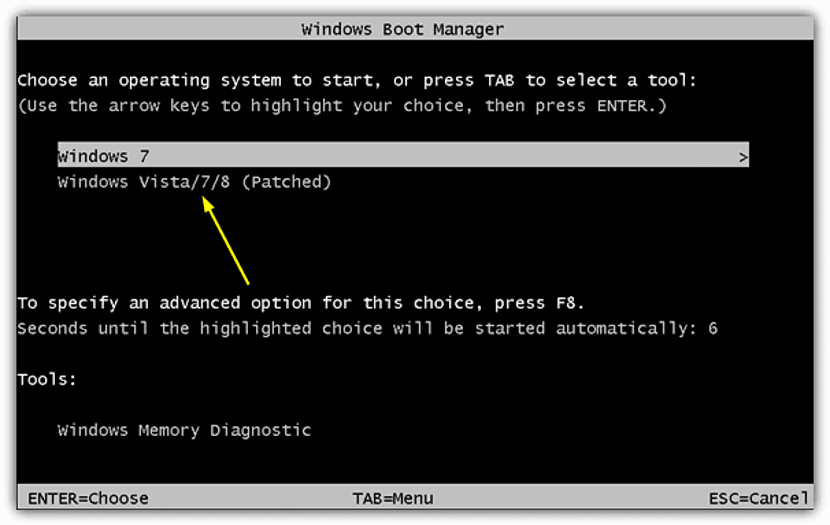
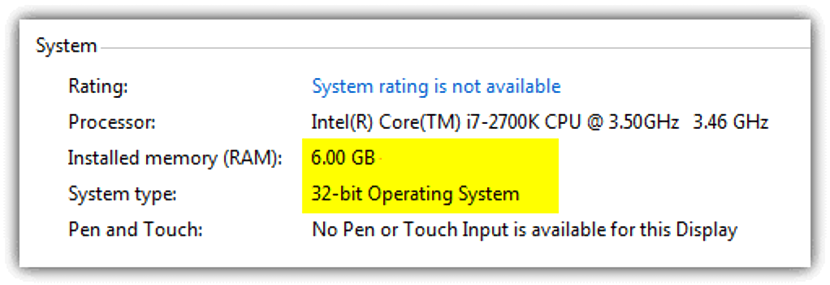
Давайте подивимось, поки останній крок не буде нормальним, але коли я даю опцію виправлення, він не запускається, і мені потрібно повернутися до нормального стану, я запускаю Windows, і проблем немає. Я не знаю, чи є спосіб зробити так, щоб він працював Я видалив його і повернувся ставити, і немає можливості. Дякую.